GPT est une nouvelle façon de créer des zones pour le stockage de données (partitions). Il est compatible avec des ordinateurs équipés de Mac OS 10.4 et supérieurs ou Windows Vista. Si un disque qui utilise ce format est déplacé sur un ordinateur équipé de Windows XP, il n'est pas possible de formater le disque sans prend certaines dispositions.
Vérifiez que le disque est en GPT dans le Gestionnaire de Disque. GPT formate les disques qui apparaissent ensuite comme ceci:
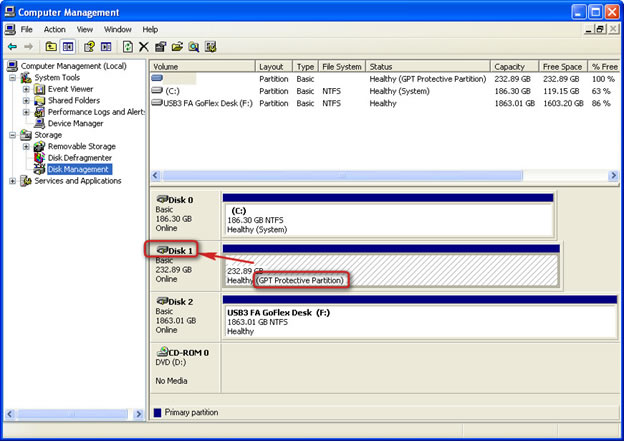
Faire un clic droit sur la partition ne permet pas de l'effacer. Au lieu de cela, elle doit être effacée en utilisant DOS: Diskpart. Ce programme va reformater le disque et le rendre utilisable sur Windows XP.
Le processus de reformatage va effacer les données présentes sur le disque donc elles doivent être sauvegardées avant le reformatage.
IMPORTANT NOTE: La procédure suivante va EFFACER TOUTES LES DONNEES de votre disque. Avant de suivre les indications, il est très important de vérifier que les données importantes sont stockées sur un autre support de stockage.
Commencez en cliquant sur Commencer et ensuite "Démarrer". Begin by clicking Start, then Run.
Dans la case, tapez:
cmd
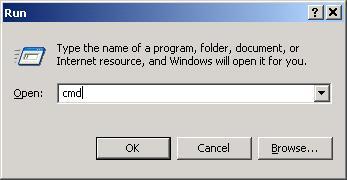
Cliquez sur OK.
Une fenêtre DOS va s'ouvrir. Utilisez une commande appelée "diskpart" pour commencer le processus de formatage.
Type:
diskpart
ensuite validez. Le système va changer le texte pour DISKPART>
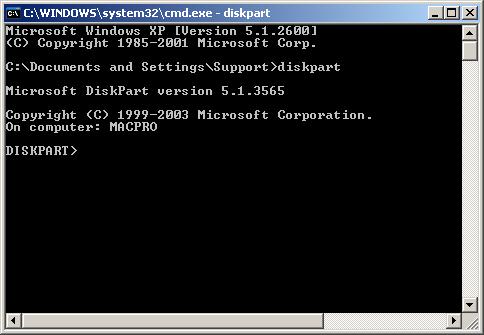
Ensuite, tapez:
list disk
ensuite validez. then press enter. Une liste de tous les disques attachés au système va s'afficher, la taille et le numéro de disque assigné.
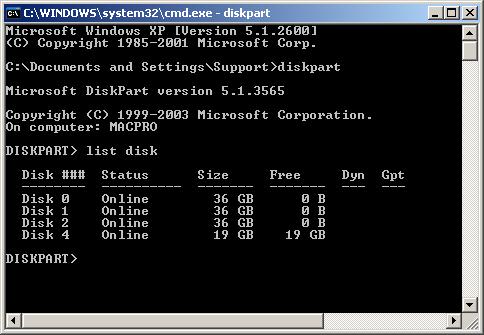
Choisissez le disque protégé en GTP. Cela peut être difficile si il y a des disques multiples et identiques. Dans ce cas, débranchez le disque et ensuite tapez à nouveau la liste de disques. Notez quel disque est manquant et ensuite reconnectez-le; tapez à nouveau la liste des disques pour obtenir la nouvelle liste et notez le disque.
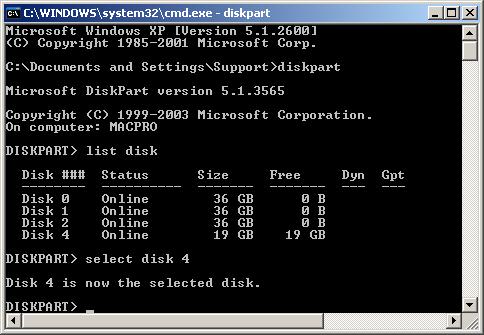
L'étape suivante est de localiser le bon disque. Tapez:
select disk
suivi par le numéro du disque GPT. Dans cet exemple, nous utilisons la commande:
select disk 4
Le disque 4 est le disque posant problème dans cet exemple. Cela varie d'un système à un autre donc assurez-vous que le bon disque est sélectionné. Appuyez ensuite sur Valider.

Enfin, entrez la commande:
clean
ensuite appuyez sur Valider. Ceci va effacer les informations de la partition et permettre d'appliquer un nouveau format. Le message "DiskPart a nettoyé le disque avec succès" va apparaître. La fenêtre DOS peut être fermée maintenant. Le disques peut maintenant est considéré comme un disque non initialisé et peut être formaté en utilisant le gestionnaire de Disque.






